Cursus bekijken als student
In Brightspace kunnen docenten de course bekijken vanuit het oogpunt van een student. Zo kun je zien wat studenten zien als ze naar de course kijken. Gebruik deze tool om te controleren of je course inhoud duidelijk overkomt of om te testen of de manier waarop de cijferberekening werkt begrijpelijk is, bijvoorbeeld op basis van de informatie die studenten in het Gradebook zien.
De optie “View as Learner” in Brighspace
De optie View as Learner geeft een goed beeld van hoe studenten de cursusomgeving zien. Zo kun je bijvoorbeeld controleren of de course content zichtbaar is. Toch werkt deze optie niet altijd exact zoals een echte studentenrol. Bij sommige functionaliteiten kun je minder zien of doen dan een student, of juist meer. Hieronder vind je een overzicht van de belangrijkste functies waarbij dit verschil kan spelen, zodat je weet wat je kunt verwachten.
Wat je niet ziet in View as Learner:
- Announcements: Je kunt geen nieuwe aankondigingen maken of bestaande bewerken. In de leerweergave zie je alleen de aankondigingen die voor studenten zijn gepubliceerd.
- Assignments: Je kunt geen opdrachten aanmaken of beoordelen. In de leerweergave zie je alleen de beschrijving van een opdracht, zoals studenten dat ook doen.
- Awards: Je kunt geen awards toekennen of beheren. In de leerweergave zie je alleen de awards die aan jou (als ‘student’) zijn toegekend, onder Activities → Awards.
- Inline feedback bij assignments: Je kunt geen feedback geven of publiceren. Je ziet alleen de feedback die al gepubliceerd is, precies zoals studenten dat zien.
- Checklists: Je kunt geen checklists maken of aanpassen. In de leerweergave zie je de checklist die in de content is toegevoegd.
- Discussion forums en topics: Je kunt geen nieuwe discussies of topics aanmaken. Je ziet alleen de bestaande discussies die voor studenten toegankelijk zijn.
- Grades: Je kunt geen cijfers of feedback publiceren. In de leerweergave zie je alleen de cijfers en opmerkingen die al gepubliceerd zijn.
- HTML-editor: Je ziet de inhoud zonder de bewerkopties. De editor zelf (met knoppen voor tekstbewerking) is niet zichtbaar.
- Assignments beheren: Je kunt geen instellingen aanpassen of nieuwe opdrachten toevoegen. Je ziet alleen de opdrachten die gepubliceerd en zichtbaar zijn voor studenten.
- Pitch2Peer: Je kunt geen Pitch2Peer-activiteit aanmaken. Je ziet alleen hoe een student de Pitch2Peer-activiteit kan openen vanuit de content.
- Quizzes: Je kunt geen nieuwe quizzes aanmaken of bewerken. Je ziet alleen quizzes die zijn gepubliceerd en beschikbaar zijn voor studenten.
- Rubrics: Je kunt geen rubrics maken of koppelen. Je ziet alleen rubrics die aan een assignment zijn toegevoegd, zoals studenten dat ook doen.
De optie View as Student geeft alleen een overzicht van de manier waarop studenten de course zien: je eigen gebruikersrol kan van invloed zijn op wat je kunt doen in het studentenscherm.
Zo bekijk je de cursus als student (View as Learner)
- Klik op je naam en dan op ‘View as Learner’. Ga nu naar de gewenste course componenten (course content/course information) om te vinden wat je wilt bekijken.
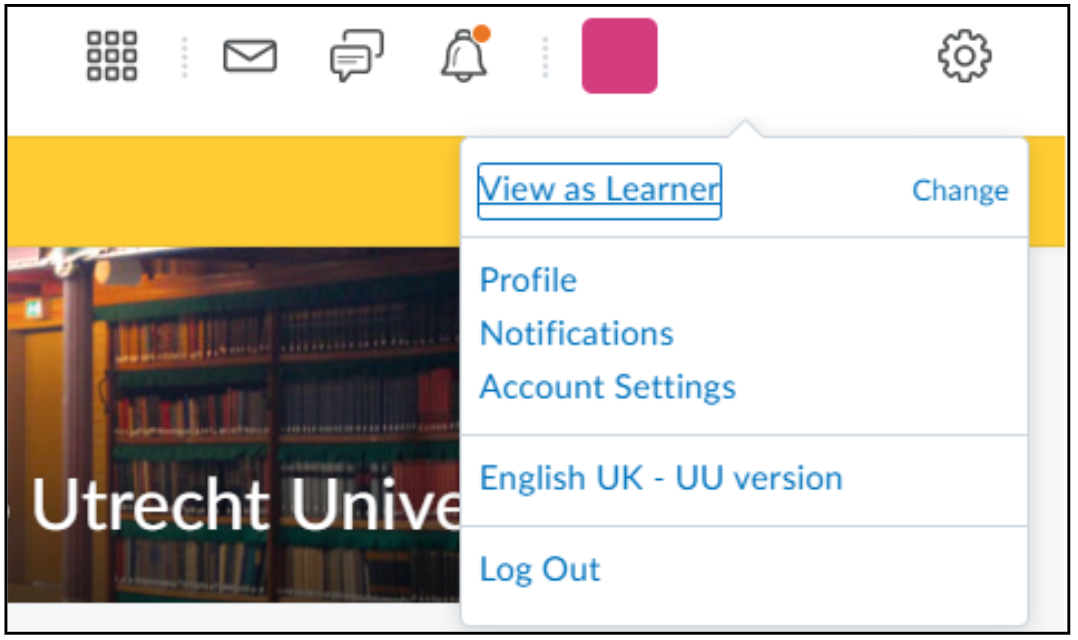
- Je wordt teruggestuurd naar de ‘Course Homepage’. Je kunt aan het oranje pictogram met de dubbele pijl zien dat je de cursus nu als een student bekijkt. Dit betekent ook dat de bewerkingstools die je hebt (vanuit jouw eigen rol) nu tijdelijk verdwenen zijn.

- Navigeer naar de cursuscomponenten (Content, Course Tools, Grades) die je als student zou willen bekijken.
- Klik op je profiel en hierna op ‘X’ om de modus View as Learner te sluiten. Je wordt dan wederom teruggestuurd naar de ‘Course Homepage’.
